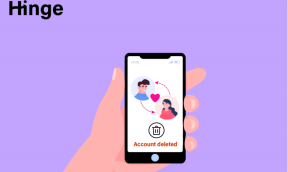วิธีตั้งค่าการกู้คืนบัญชีสำหรับ Apple ID บน iPhone
เบ็ดเตล็ด / / August 01, 2023
คุณสามารถเข้าถึงข้อมูล iCloud ของคุณจาก iPhone หรือเข้าสู่ระบบด้วย Apple ID ของคุณในอุปกรณ์อื่นๆ คุณยังสามารถตั้งค่าการรับรองความถูกต้องด้วยสองปัจจัยให้กับ Apple ID ของคุณเพื่อป้องกันการเข้าถึงที่ไม่ต้องการ แต่ถ้าคุณลืมรหัสผ่าน Apple ID และทำให้ iPhone ของคุณหายในบางครั้งล่ะ

คุณสามารถเลือกได้ การกู้คืนบัญชี เพื่อรีเซ็ตรหัสผ่าน Apple ID ของคุณ แต่คุณต้องใช้อุปกรณ์ Apple ที่เชื่อถือได้อีกเครื่องหนึ่งเพื่อสร้างคีย์การกู้คืน คุณสามารถกู้คืนบัญชี Apple ของคุณแทนได้โดยตั้งค่าผู้ติดต่อสำหรับการกู้คืน โพสต์นี้จะแบ่งปันขั้นตอนในการตั้งค่าการกู้คืนบัญชีโดยเพิ่มผู้ติดต่อการกู้คืนบน iPhone ของคุณ
ด้วยการเปิดตัว iOS 15 Apple ได้เปิดตัวตัวเลือกในการเพิ่มผู้ติดต่อการกู้คืนเพื่อช่วยให้คุณเข้าถึงได้อีกครั้ง ไอคลาว. ผู้ติดต่อเพื่อการกู้คืนคือบุคคลที่คุณไว้วางใจจากครอบครัวหรือเพื่อนสนิทของคุณ บุคคลนี้จะช่วยยืนยันตัวตนของคุณโดยให้รหัสการกู้คืนเมื่อโทรหรือด้วยตนเอง ตรวจสอบให้แน่ใจว่าผู้ติดต่อการกู้คืนของคุณใช้ iPhone ที่ใช้ iOS 15 ขึ้นไป หรือ iPad ที่ทำงานบน iPadOS 15 ขึ้นไป บุคคลนั้นต้องมีอายุเกิน 13 ปีและเปิดใช้งานการตรวจสอบสิทธิ์สองปัจจัยสำหรับ Apple ID
ให้เราแสดงขั้นตอนในการเพิ่มผู้ติดต่อสำหรับการกู้คืนและตั้งค่าการกู้คืนบัญชีสำหรับ Apple ID บน iPhone ของคุณ ตรวจสอบให้แน่ใจว่าคุณเชื่อมต่อกับการเชื่อมต่ออินเทอร์เน็ตที่มีสัญญาณแรง
ขั้นตอนที่ 1: เปิดแอปการตั้งค่าบน iPhone ของคุณ

ขั้นตอนที่ 2: แตะชื่อ Apple ID ของคุณที่ด้านบน

ขั้นตอนที่ 3: แตะที่รหัสผ่านและความปลอดภัย หากคุณใช้ iOS 17 ให้แตะลงชื่อเข้าใช้และความปลอดภัย

ขั้นตอนที่ 4: เลื่อนลงและแตะที่การกู้คืนบัญชี

ขั้นตอนที่ 5: แตะที่เพิ่มผู้ติดต่อการกู้คืน

ขั้นตอนที่ 6: แตะที่ Add Recovery Contact อีกครั้งใน Splash Screen
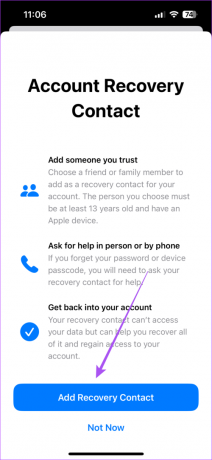
ขั้นตอนที่ 7: พิมพ์ชื่อผู้ติดต่อการกู้คืนของคุณแล้วแตะเพิ่มที่มุมขวาบน
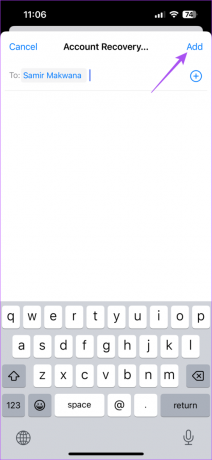
ขั้นตอนที่ 8: แตะ ส่ง ที่ด้านล่างเพื่อส่งข้อความเชิญไปยังผู้ติดต่อการกู้คืนของคุณ ตรวจสอบให้แน่ใจว่าคุณได้บันทึกหมายเลขติดต่อของบุคคลนี้แล้ว

หลังจากที่ผู้ติดต่อการกู้คืนได้รับข้อความเชิญ ผู้ติดต่อของคุณจะต้องยอมรับ

หลังจากที่ผู้ติดต่อของคุณตอบรับคำเชิญแล้ว เขาหรือเธอจะถูกมองว่าเป็นผู้ติดต่อในการกู้คืน
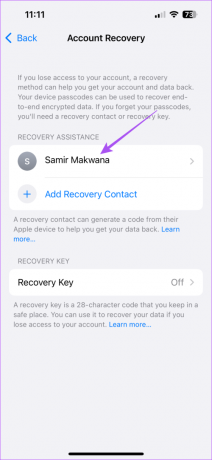
ในการเริ่มต้นการกู้คืนบัญชี คุณต้องไปที่ ลืม Apple ID โดยใช้เบราว์เซอร์บน iPhone ของคุณ แล้วทำตามคำแนะนำบนหน้าจอ เมื่อคุณเริ่มกระบวนการ อาจใช้เวลาสูงสุด 72 ชั่วโมงในการเข้าถึง iCloud ของคุณผ่านการยืนยันทางอีเมลที่ส่งไปยังอีเมลการกู้คืนสำหรับ Apple ID
เริ่มการกู้คืนบัญชี
หากคุณเป็นผู้ติดต่อในการกู้คืนสำหรับใครบางคน ต่อไปนี้คือวิธีที่คุณสามารถช่วยให้เข้าถึง Apple ID ของใครบางคนได้อีกครั้งโดยใช้ iPhone ของคุณ โปรดทราบว่าเจ้าของบัญชีควรเริ่มกระบวนการกู้คืนก่อน และขอความช่วยเหลือก่อนที่คุณจะสามารถสร้างรหัสนี้ได้
ขั้นตอนที่ 1: เปิดแอปการตั้งค่าบน iPhone ของคุณ

ขั้นตอนที่ 2: แตะชื่อ Apple ID ของคุณที่ด้านบน
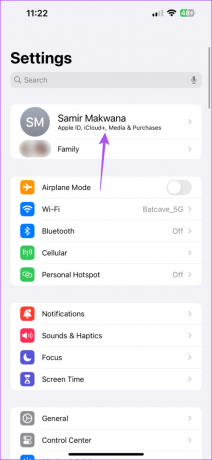
ขั้นตอนที่ 3: แตะที่รหัสผ่านและความปลอดภัย หากคุณใช้ iOS 17 ให้แตะลงชื่อเข้าใช้และความปลอดภัย
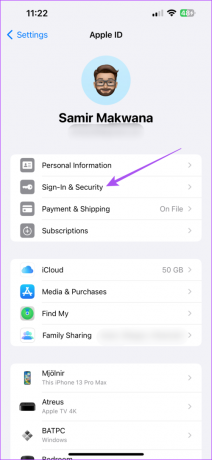
ขั้นตอนที่ 4: เลื่อนลงและแตะที่การกู้คืนบัญชี

ขั้นตอนที่ 5: แตะที่ Apple ID ของผู้ติดต่อภายใต้ 'การกู้คืนบัญชีสำหรับ'

ขั้นตอนที่ 6: แตะที่รับรหัสกู้คืน
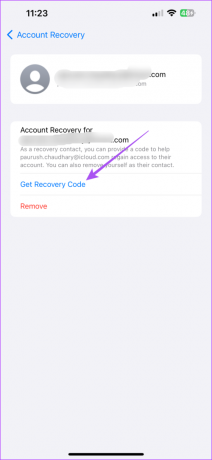
คุณสามารถแชร์รหัสการกู้คืนกับบุคคลนั้นและช่วยให้เขาหรือเธอเข้าถึงบัญชี iCloud ได้อีกครั้ง
หากต้องการลบตัวเองออกจากผู้ติดต่อการกู้คืนสำหรับใครบางคน ให้แตะที่ ลบ คุณสามารถทำได้ โดยเฉพาะอย่างยิ่งหากอีกฝ่ายเปลี่ยนไปใช้แพลตฟอร์มอื่น เช่น Android หรือ Windows
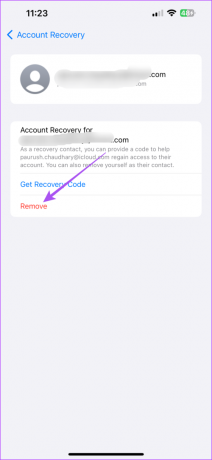
หลังจากที่คุณเข้าถึงบัญชี iCloud ได้อีกครั้ง คุณสามารถเลือกลบผู้ติดต่อสำหรับการกู้คืนได้ นอกจากนี้ยังใช้ได้เมื่อผู้ติดต่อการกู้คืนของคุณไม่ใช้อุปกรณ์ Apple หรือ Apple ID เดิมอีกต่อไป
ขั้นตอนที่ 1: เปิดแอปการตั้งค่าบน iPhone ของคุณ

ขั้นตอนที่ 2: แตะชื่อ Apple ID ของคุณที่ด้านบน

ขั้นตอนที่ 3: แตะที่รหัสผ่านและความปลอดภัย สำหรับผู้ที่ใช้ iOS 17 ขึ้นไป ให้แตะลงชื่อเข้าใช้และความปลอดภัย

ขั้นตอนที่ 4: เลื่อนลงและแตะที่การกู้คืนบัญชี

ขั้นตอนที่ 5: แตะชื่อผู้ติดต่อการกู้คืนของคุณ
ขั้นตอนที่ 6: เลือก ลบ แล้วแตะ ลบผู้ติดต่อ อีกครั้งเพื่อยืนยัน


กู้คืนบัญชี iCloud ของคุณ
ด้วยความช่วยเหลือของ Recovery Contact คุณสามารถตั้งค่าการกู้คืนบัญชีสำหรับ Apple ID ของคุณได้อย่างง่ายดาย คุณยังสามารถอ้างถึงโพสต์ของเราได้หากคุณ Apple ID เป็นสีเทาบน iPhone ของคุณ.
ปรับปรุงล่าสุดเมื่อวันที่ 28 มิถุนายน 2566
บทความข้างต้นอาจมีลิงค์พันธมิตรซึ่งช่วยสนับสนุน Guiding Tech อย่างไรก็ตาม ไม่มีผลกับความสมบูรณ์ของกองบรรณาธิการของเรา เนื้อหายังคงเป็นกลางและเป็นของแท้